
Სარჩევი:
- ნაბიჯი 1: შეაერთეთ მძღოლის დაფა
- ნაბიჯი 2: განათავსეთ LED- ები Trellis– ზე
- ნაბიჯი 3: შეაერთეთ Trellis არდუინოსთან
- ნაბიჯი 4: ჩამოტვირთეთ პროექტის ესკიზი და ატვირთეთ იგი არდუინოში
- ნაბიჯი 5: ძირითადი კონტროლის ფუნქციები
- ნაბიჯი 6: შაბლონების რედაქტირება კლავიატურაზე
- ნაბიჯი 7: უკეთესი აპარატურა: RGB LED დრაივერის ფარი და დანართი
- ავტორი John Day [email protected].
- Public 2024-01-30 10:20.
- ბოლოს შეცვლილი 2025-06-01 06:09.



ჩემს ვაჟებს სურდათ ფერადი LED ზოლები თავიანთი მაგიდების გასანათებლად, მე კი არ მინდოდა RGB კონტროლერის კონსერვის გამოყენება, რადგან ვიცოდი, რომ ისინი მომბეზრდებოდნენ ამ კონტროლერების ფიქსირებული ნიმუშებით. მე ასევე ვფიქრობდი, რომ ეს იქნებოდა დიდი შესაძლებლობა მათთვის შექმნილი სასწავლო ინსტრუმენტის შესაქმნელად, რომელიც მათ შეეძლოთ დაემტკიცებინათ პროგრამირების და ელექტრონიკის უნარები, რომლებსაც მე ვასწავლი მათ. ეს არის შედეგი.
მე ვაჩვენებ, თუ როგორ უნდა ავაშენოთ ეს მარტივი, პროგრამირებადი RGB LED ზოლის კონტროლერი Arduino Uno (ან Nano), Adafruit Trellis და მუჭა სხვა ნაწილების გამოყენებით.
Adafruit Trellis არის ჩემი ერთ -ერთი საყვარელი ახალი სათამაშო ლედი ადას და ეკიპაჟისგან. უპირველეს ყოვლისა, ეს არის მხოლოდ $ 9.95 დაფისთვის, და კიდევ $ 4.95 $ სილიკონის ელასტომერული ღილაკის საფენისთვის (ფასები ამ ნაწერის მიხედვით). ეს არის დიდი გარიგება 16 ღილაკიანი 4x4 მატრიცისთვის LED შესაძლებლობებით. მას არ გააჩნია დამონტაჟებული LED- ები, თქვენ უნდა მიაწოდოთ ისინი, მაგრამ ეს გაძლევთ მოქნილობას აირჩიოთ თქვენთვის სასურველი ფერები (და ინარჩუნებს ღირებულებას და სირთულეს, ვიდრე შენობა -ნაგებობებში). ჩემი პროექტის მსგავსად, თქვენ დაგჭირდებათ მუჭა 3 მმ ები. მე გამოვიყენე 2 წითელი, 2 მწვანე, 2 ლურჯი, 4 ყვითელი და 6 თეთრი.
Trellis იყენებს I2C- ს კომუნიკაციისთვის, ამიტომ საჭიროა მხოლოდ ორი I/O ბუდე (მონაცემები და საათი) 16 ღილაკისა და 16 LED- ის გასაკონტროლებლად.
თქვენ შეგიძლიათ გააკეთოთ ამ პროექტის აპარატურის ნაწილი პატარა პროტო დაფაზე, ასე გავაკეთე ჩემი პროტოტიპი. მე სწრაფად მივხვდი, რომ მჭირდებოდა რაღაც უფრო სუფთა და უფრო მჭიდროდ განთავსებული მათ მაგიდებზე (შიშველი არდუინო და პროტო დაფა, რომელიც ირგვლივ დარტყმა იქნებოდა, ძალიან მყიფე იქნებოდა), ამიტომ გავაკეთე ჩემი საკუთარი ფარი LED ზოლების გადასატანად. ფარის აგების ინსტრუქცია და ფაილები მოცემულია ბოლო ეტაპზე.
მძღოლი იყენებს სამ IRLB8721 MOSFET- ს და სამ რეზისტორს. და რა თქმა უნდა, თქვენ დაგჭირდებათ LED ზოლები, რომ მართოთ; თითქმის ნებისმიერი უბრალო 12V RGB LED ზოლები გააკეთებს. ეს არის მარტივი LED- ები, როგორიცაა SMD 5050-ები, არ არის გამორჩეული ინდივიდუალურად მისამართებისთვის (არა NeoPixels და ა.შ.)-ეს სხვა პროექტია! თქვენ ასევე გჭირდებათ 12V კვების ბლოკი, რომელიც საკმარისად დიდია იმისათვის, რომ მართოთ იმ რაოდენობის LED- ები, რომელთა გამოყენებასაც აპირებთ.
ასე რომ, გავიხსენოთ, აქ მოცემულია ამ პროექტის ძირითადი ტექნიკური საჭიროებები:
- ერთი Arduino Uno ან Nano (ეს ინსტრუქციები Uno- სთვის არის დამონტაჟებული ქალი სათაურებით, მაგრამ Nano on breadboard მუშაობს კარგად) (Adafruit, Amazon, Mouser);
- ერთი Adafruit Trellis დაფა და სილიკონის ღილაკი (Adafruit);
- სამი IRLB8721 N არხის MOSFET (ადაფრუტი, ამაზონი, მაუსერი);
- სამი 1K რეზისტორი (ამაზონი, მაუსერი);
- სამი 220 ohm რეზისტორი (Amazon, Mouser)
- ერთი პატარა პროტო დაფა (ჩემი პირველი იყო 1/4 ზომა-შეარჩიეთ ნებისმიერი ზომა, რომელთანაც შეგიძლიათ კომფორტულად იმუშაოთ) (ადაფრუტი, ამაზონი);
- 12V RGB LED ზოლები (SMD 5050) (ადაფრუტი, ამაზონი);
- 12 ვ ელექტროენერგიის მიწოდება - შეარჩიეთ სიმძლავრე, რომელიც შეესაბამება LED- ების რაოდენობას, რომლის მართვასაც აპირებთ.
აუცილებელი პასუხისმგებლობის უარყოფა: ზემოთ მოცემული ბმულები მოცემულია თქვენი მოხერხებულობისთვის და არ წარმოადგენს რაიმე პროდუქტის ან გამყიდველის დამტკიცებას; არც მე ვიღებ სარგებელს ამ ბმულებზე განხორციელებული შესყიდვებიდან. თუ თქვენ გყავთ გამყიდველები, რომლებიც მოგწონთ უკეთესად, მხარი დაუჭირეთ მათ!
Დავიწყოთ…
ნაბიჯი 1: შეაერთეთ მძღოლის დაფა
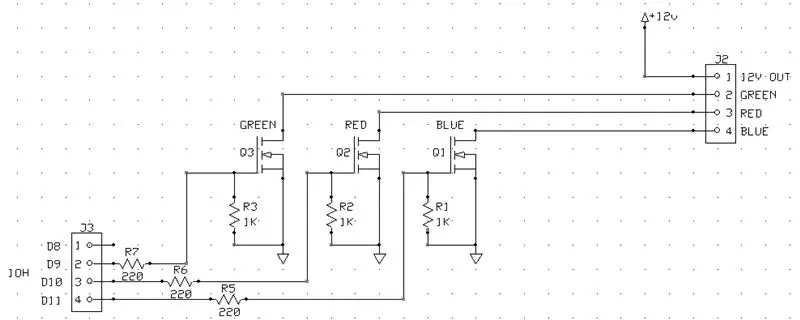
აქ არის LED დრაივერის წრე. ძალიან მარტივია. იგი იყენებს IRBLxxx N არხის MOSFET თითოეული არხისათვის LED ზოლებზე. LED ზოლები ჩვეულებრივი ანოდია, რაც ნიშნავს, რომ +12V იგზავნება LED ზოლზე, ხოლო წითელი, მწვანე და ლურჯი LED არხები კონტროლდება ზოლთან შესაბამის კავშირზე მიწების უზრუნველყოფის გზით. ამრიგად, ჩვენ დავაკავშირებთ MOSFET- ების გადინებას LED ფერის არხებთან და წყაროს მიწასთან. კარიბჭეები დაუკავშირდება არდუინოს ციფრულ გამოსავალს, ხოლო რეზისტორები უზრუნველყოფენ ჩამონგრევას, რაც უზრუნველყოფს თითოეული MOSFET- ის სრულად ჩართვას ან გამორთვას საჭიროებისამებრ.
Arduino გთავაზობთ პულსის სიგანის მოდულაციას მის ზოგიერთ ციფრულ გამოსავალზე, ამიტომ ჩვენ გამოვიყენებთ ამ შედეგებს (კონკრეტულად D9, D10, D11) ისე, რომ თითოეული ფერის არხის ინტენსივობა კონტროლდება.
თუ თქვენ დაბნეული ხართ, თუ რა უნდა დააკავშიროთ IRLB8721 MOSFET- ზე, დაიჭირეთ ერთი ხელი წინა მხარეს, როგორც ეს მოცემულია ზემოთ მოცემულ ფოტოში. მარცხენა ბუდე (კარი 1) არის კარიბჭე და დაუკავშირდება Arduino ციფრული გამომავალი პინსა და რეზისტორს (რეზისტორის მეორე ბოლო უნდა დაუკავშირდეს მიწას). ქინძისთავი ცენტრში (პინ 2) არის სანიაღვრე და უკავშირდება LED ზოლის ფერის არხს. ქინძისთავი მარჯვნივ (პინ 3) არის წყარო და დაკავშირებულია მიწასთან. დარწმუნდით, რომ თვალყურს ადევნებთ რომელი ტრანზისტორი უკავშირდება რომელი LED ფერის არხს.
მე არ შევალ დეტალებში, თუ როგორ უნდა შევაერთოთ პროტო დაფები. სიმართლე გითხრათ, მეზიზღება ის და არ ვარ კარგი. უკეთესად თუ უარესად, ის მუშაობს და ეს არის სწრაფი და ბინძური გზა მყარი პროტოტიპის ან ერთჯერადი შესრულებისათვის. ჩემი პირველი დაფა აქ არის ნაჩვენები.
თქვენ ასევე შეგიძლიათ დაფაზე ეს. ეს, რა თქმა უნდა, უფრო სწრაფი იქნება, ვიდრე ყველაფერი პროტო დაფაზე, მაგრამ ნაკლებად მუდმივი.
მას შემდეგ რაც დრაივერი გაერთეთ, დაუკავშირეთ MOSFET კარიბჭე შესასვლელები Arduino ციფრული გამომავალი ქინძისთავებით: D9 მწვანე არხისთვის, D10 წითელი არხისთვის და D11 ლურჯი არხისთვის. შეაერთეთ LED ზოლები თქვენს პროტო დაფაზეც.
ასევე, დარწმუნდით, რომ თქვენი დრაივერის დაფას აქვს ცალკე კავშირი თავისი მიწიდან არდუინოს ერთ - ერთ გრუნტის ქინძისთავთან.
დაბოლოს, LED სიმძლავრისთვის, დააკავშირეთ 12 ვ -ის მიწოდების უარყოფითი (გრუნტის) დენი თქვენი მძღოლის დაფაზე. შემდეგ დააკავშირეთ 12 ვ მიწოდების პოზიტიური გამტარი თქვენი LED ზოლის ანოდის ტყვიასთან (ეს არის შავი მავთული ჩემს კაბელებზე, რომელიც ნაჩვენებია სურათზე).
საბოლოოდ, მე დავასრულე კომპიუტერის დაფის ფარის დიზაინი, რომელიც დამონტაჟებულია Uno- ზე და ასევე აქვს სამონტაჟო მხარდაჭერა Trellis- ისთვის. ამან უზრუნველყო ბევრად უფრო მზა საბოლოო პროდუქტი. თუ გსურთ ამის გაკეთება, შეგიძლიათ გამოტოვოთ პროტო დაფის გამოყენება, როგორც ეს აღწერილია აქ და უბრალოდ გააკეთოთ ფარის დაფა. ეს ყველაფერი აღწერილია ბოლო ეტაპზე.
ნაბიჯი 2: განათავსეთ LED- ები Trellis- ზე
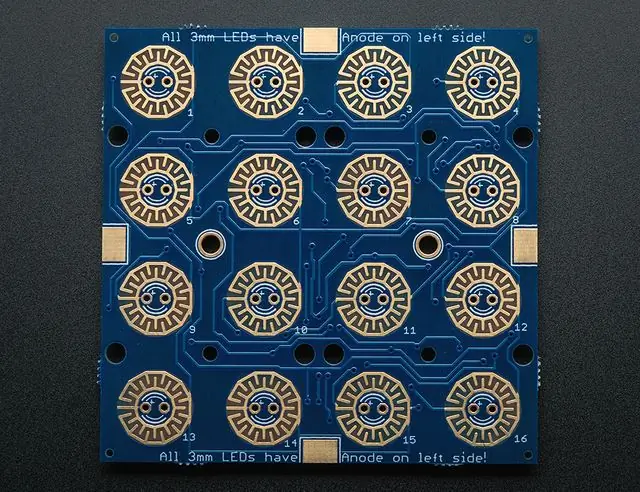
Trellis დაფაზე არის ცარიელი ბალიშები 3 მმ LED- ებისთვის, რომლებიც ჩვენ უნდა შეავსოთ. ფრთხილად მიაქციეთ ყურადღება ბალიშების სიმბოლოებს-ბალიშის გვერდით არის ძალიან დახვეწილი "+", რომელიც ნიშნავს ანოდის მხარეს. თუ თქვენ გიჭირავთ დაფა ისე, რომ ტექსტი მარჯვნივ არის ზემოთ, ასევე არის აღნიშვნა დაფის ზედა და ქვედა ნაწილში, სადაც ნათქვამია, რომ LED ანოდები არის მარცხნივ.
შეაერთეთ დაფაზე თქვენი 3 მმ ები. შეხედეთ დაფის წინა ნაწილს, ტექსტი მარჯვენა მხარეს ზემოთ, ზედა მარცხენა გადამრთველი/LED პოზიცია არის #1, ზედა მარჯვენა არის #4, ქვედა მარცხენა არის #13 და ქვედა მარჯვნივ არის #16. აქ არის ფერები, რომლებიც მე ვიყენებ თითოეულ პოზიციაში (და ამის მიზეზი არსებობს, ამიტომ გირჩევთ მიჰყევით ჩემს ნიმუშს, სულ მცირე, პირველი ორი რიგისთვის):
1 - წითელი 2 - მწვანე 3 - ლურჯი 4 - თეთრი 5 - წითელი 6 - მწვანე 7 - ლურჯი 8 - თეთრი 9 - თეთრი 10 - თეთრი 11 - ყვითელი 12 - ყვითელი 13 - თეთრი 14 - თეთრი 15 - ყვითელი 16 - ყვითელი 16 - ყვითელი
CC Attribution: Trellis სურათი ზემოთ არის Adafruit და გამოიყენება Creative Commons - Attribution/ShareAlike ლიცენზიით.
ნაბიჯი 3: შეაერთეთ Trellis არდუინოსთან

Trellis- ს აქვს ხუთი გაყვანილობის ბალიში, მაგრამ ამ პროექტში მხოლოდ ოთხია გამოყენებული. Trellis- ს სჭირდება SDA და SCL Arduino- სთან კომუნიკაციისთვის (I2C- ის გამოყენებით), ხოლო 5V და GND ენერგიისთვის. ბოლო ბალიში, INT, არ გამოიყენება. Trellis ბალიშები გამოჩნდება დაფის ოთხივე კიდეზე. თქვენ შეგიძლიათ გამოიყენოთ ნებისმიერი ნაკრები თქვენთვის სასურველი.
შეაერთეთ მყარი დამაკავშირებელი მავთული 5V, GND, SDA და SCL ბალიშებზე. შემდეგ, დაუკავშირეთ 5V მავთული Arduino- ს 5V პინთან, GND მიწასთან, SDA მავთული A4- ზე და SCL მავთული A5- ზე.
შემდეგი, ჩვენ ვაპირებთ არდუინოს გაძლიერებას და ჩავტვირთოთ ესკიზი მასში. ახლა კარგი დროა სილიკონის ღილაკის ჩასმა Trellis დაფაზე. ის უბრალოდ ზის დაფაზე (გაითვალისწინეთ "ბუდეები" ბალიშის ქვედა ნაწილში, რომელიც დაფაზე ხვრელებშია მოთავსებული), ასე რომ თქვენ შეიძლება გამოიყენოთ რამოდენიმე ცალი ფირზე, რომ დაიჭიროთ ბალიშის კიდეები დაფაზე ახლა
CC Attribution: Trellis- ის გაყვანილობის სურათი ზემოთ არის ამ სურათის მოჭრილი ვერსია Adafruit- ის მიერ და გამოიყენება Creative Commons - Attribution/ShareAlike ლიცენზიით.
ნაბიჯი 4: ჩამოტვირთეთ პროექტის ესკიზი და ატვირთეთ იგი არდუინოში
თქვენ შეგიძლიათ ჩამოტვირთოთ ესკიზი ჩემი Github რეპოდან ამ პროექტისთვის.
მას შემდეგ რაც მიიღებთ, გახსენით Arduino IDE- ში, დაუკავშირეთ Arduino USB კაბელის გამოყენებით და ატვირთეთ ესკიზი Arduino- ში.
თუ ესკიზი აიტვირთა და Trellis სათანადოდ არის დაკავშირებული, Trellis- ის რომელიმე ღილაკი დაჭერისას სამჯერ სწრაფად უნდა აანთოს. ეს იმის მანიშნებელია, რომ თქვენ დააჭირეთ ღილაკს, რომელიც არასწორია, რადგან სისტემა გამოდის "გამორთულ" მდგომარეობაში, ამიტომ ერთადერთი სწორი კლავიშზე დაჭერა არის ის, რაც საჭიროა მისი ჩართვისთვის.
სისტემის გასააქტიურებლად დააჭირეთ ქვედა მარცხენა ღილაკს (#13) მინიმუმ ერთი წამის განმავლობაში. როდესაც ღილაკს ათავისუფლებთ, ყველა LED- ები უნდა აინთოს მოკლედ, შემდეგ კი ქვედა ორი სტრიქონი ამოიწურება, გარდა #13 -ისა (ქვედა მარცხნივ). სისტემა ახლა გააქტიურებულია და უმოქმედო მდგომარეობაშია.
თქვენ შეგიძლიათ სცადოთ გამოიყენოთ ზედა ორი სტრიქონი LED არხების გასანათებლად და დაბინდვისთვის, როგორც პირველი ტესტი. თუ ეს მუშაობს, კარგია, რომ გადადგათ შემდეგი ნაბიჯი. თუ არა, შეამოწმეთ:
- LED კვების ბლოკი ჩართულია და ჩართულია;
-
მძღოლის დაფა MOSFET- ები სწორად არის გაყვანილი. თუ თქვენ იყენებთ იმავე IRLB8721- ს, რაც მე გამოვიყენე, შეამოწმეთ:
- დრაივერის დაფის სიგნალის შეყვანა (MOSFET კარიბჭე, IRLB8721 პინი 1) დაკავშირებულია Arduino D9 = მწვანე, D10 = წითელი, D11 = ლურჯი (იხ. შენიშვნა ქვემოთ);
- LED ზოლები დაკავშირებულია მძღოლის დაფაზე და LED ფერის არხები დაკავშირებულია MOSFET სანიაღვრეებთან (IRLB8721 pin 2);
- MOSFET წყაროს ქინძისთავები (IRLB8721 pin 3) დაკავშირებულია დრაივერის დაფაზე მიწასთან;
- სახმელეთო კავშირი მძღოლის დაფასა და არდუინოს მიწას შორის.
მომდევნო ეტაპზე, ჩვენ ვითამაშებთ ღილაკის ბადის ინტერფეისის ზოგიერთ ფუნქციას.
შენიშვნა: თუ თქვენი კონტროლერი მუშაობს, მაგრამ ინტენსივობის ღილაკები არ აკონტროლებენ სწორ ფერებს, არ ინერვიულოთ და არ გადააკეთოთ! უბრალოდ შედით Sketch- ში Arduino IDE- ში და შეცვალეთ წითელი, მწვანე და ცისფერი pin განმარტებები ფაილის ზედა ნაწილთან ახლოს.
ნაბიჯი 5: ძირითადი კონტროლის ფუნქციები

ახლა, როდესაც სისტემა გააქტიურებულია, ჩვენ შეგვიძლია ვითამაშოთ რამდენიმე ღილაკით და შევასრულოთ ის.
როგორც წინა ნაბიჯზე ვთქვი, როდესაც იკვებება, სისტემა გამოდის თავის "უმოქმედო" მდგომარეობაში. ამ მდგომარეობაში, შეგიძლიათ გამოიყენოთ ღილაკები ზედა ორ რიგში, რომ გაზარდოთ და შეამციროთ თითოეული წითელი, მწვანე და ლურჯი LED არხის ფერის ინტენსივობა. თუ თქვენ იყენებთ გაზრდის/შემცირების თეთრ ღილაკებს, სისტემა ზრდის ან ამცირებს სამივე არხის ინტენსივობას თანაბრად და თანაბარ დონეზე.
ქვედა ორი სტრიქონი გამოიყენება წინასწარ განსაზღვრული შაბლონების დასაკრავად. ეს ნიმუშები ინახება Arduino- ს EEPROM- ში. როდესაც ესკიზი პირველად გადის, ის ხედავს, რომ EEPROM- ს არ აქვს შენახული შაბლონები და ინახავს ნაგულისხმევი შაბლონების ერთობლიობას. ამის შემდეგ, თქვენ შეგიძლიათ შეცვალოთ ეს შაბლონები და თქვენი ცვლილებები ინახება Arduino- ს EEPROM- ში, შეცვლის წინასწარ განსაზღვრულ შაბლონს. ეს უზრუნველყოფს, რომ თქვენი შაბლონები გაუძლოს ენერგიის გათიშვას. რედაქტირების ფუნქცია აღწერილია შემდეგ ეტაპზე.
ჯერჯერობით, მოკლედ დააჭირეთ ნებისმიერ წინასწარ განსაზღვრულ ღილაკს (რვა ღილაკი ქვედა ორ სტრიქონში) ამ ღილაკისთვის შენახული შაბლონის გასაშვებად. ღილაკი ციმციმებს სანამ ნიმუში მუშაობს. ნიმუშის შესაჩერებლად, კვლავ მოკლედ დააჭირეთ ნიმუშის ღილაკს. სანამ ნიმუში გაშვებულია, ზედა მწკრივებში თეთრი ზემოთ/ქვემოთ ღილაკები შეიძლება გამოყენებულ იქნას ნიმუშის სიჩქარის შესაცვლელად.
თუ თქვენ დატოვებთ პროექტს მარტო რამდენიმე წამით ღილაკების შეხების გარეშე, შეამჩნევთ LED- ების დაბნელებას. ეს არის როგორც ენერგიის დაზოგვისთვის, ასევე Trellis- ის ზედმეტი განათების თავიდან ასაცილებლად, რომელსაც LED- ები ცდილობენ შექმნან. Trellis- ის ღილაკზე შეხებით ის გაიღვიძებს.
სისტემის გამორთვის მიზნით, დააჭირეთ ქვედა მარცხენა ღილაკს (#13) ერთი ან მეტი წამის განმავლობაში და გაათავისუფლეთ. Trellis და LED ზოლები მუქი გახდება.
ნაბიჯი 6: შაბლონების რედაქტირება კლავიატურაზე

როგორც ვთქვი წინა საფეხურზე, ესკიზი ინახავს რვა ნაგულისხმევ შაბლონს EEPROM- ში პირველად, როდესაც ის მუშაობს. თქვენ შეგიძლიათ შეცვალოთ ამ ნიმუშებიდან 7 სხვა რამით, თუ გსურთ გამოიყენოთ ღილაკის ბალიშზე შაბლონის რედაქტირების რეჟიმი.
შაბლონის რედაქტირების რეჟიმში შესასვლელად, ჯერ გადაწყვიტეთ რომელი ღილაკისთვის გსურთ შაბლონის რედაქტირება. თქვენ შეგიძლიათ აირჩიოთ ნებისმიერი ღილაკი, გარდა ქვედა მარცხენა ღილაკისა. შეიყვანეთ ნიმუშის რედაქტირების რეჟიმი ხანგრძლივად დაჭერით (დააჭირეთ ერთზე მეტ წამს) თქვენს მიერ არჩეულ ნიმუშის ღილაკს. როდესაც გათავისუფლდება, ღილაკი კარგად ანათებს და ზედა ორი სტრიქონი დაიწყებს ციმციმებას. ეს მიუთითებს, რომ რედაქტირების რეჟიმში ხართ.
რედაქტირების რეჟიმი იწყება ნიმუშის პირველ საფეხურზე და გრძელდება მანამ, სანამ არ დაასრულებთ რედაქტირებას ან არ დაამთავრებთ მე -16 საფეხურის რედაქტირებას (მაქსიმუმ 16 ნაბიჯი თითო ნიმუშზე). თითოეულ საფეხურზე გამოიყენეთ არხის ინტენსივობის ღილაკები ზედა ორ რიგში, რომ შეარჩიოთ ფერი, რომელიც გსურთ ამ ნაბიჯისათვის. შემდეგ მოკლედ დააჭირეთ ნიმუშის წინასწარ განსაზღვრულ ღილაკს, რომ შეინახოთ ეს ფერი და გადადით შემდეგ საფეხურზე. თქვენს ბოლო ნაბიჯზე, მოკლე დაჭერის ნაცვლად, უბრალოდ ხანგრძლივად დააჭირეთ რედაქტირების გასასვლელად.
მას შემდეგ, რაც გამოხვალთ შაბლონის რედაქტირებისგან, ნიმუში ავტომატურად უკრავს.
Ის არის! ახლა თქვენ გაქვთ RGB LED კონტროლერი, რომელიც დაალაგებს შაბლონებს, რომელთა დაპროგრამებაც შეგიძლიათ კლავიატურის საშუალებით. თქვენ შეგიძლიათ გაჩერდეთ აქ, ან თუ გსურთ ამ პროექტის უფრო ფორმალური ვერსიის შექმნა, გააგრძელეთ დანარჩენი ნაბიჯები.
ნაბიჯი 7: უკეთესი აპარატურა: RGB LED დრაივერის ფარი და დანართი
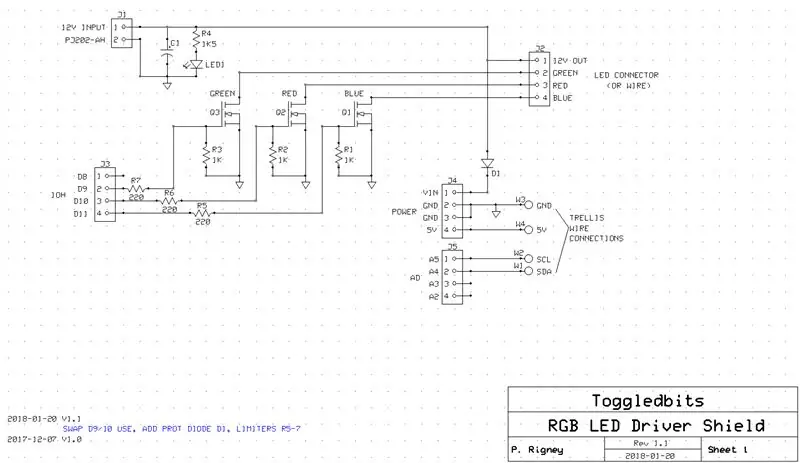



ერთხელ მქონდა სამუშაო პროტოტიპი, ვიცოდი, რომ არ შემეძლო შიშველი არდუინოს და პროტო დაფის დატოვება ჩემი შვილების მერხებზე, როგორც მუდმივი გადაწყვეტა. პროექტისთვის დამჭირდა დანართი. მე ასევე გადავწყვიტე, რომ მე გავაკეთებდი უკეთესი მძღოლის დაფას და ვფიქრობდი, რომ ეს იყო შესანიშნავი შესაძლებლობა საკუთარი ფარის გასაკეთებლად.
მე გავასუფთავე ჩემი ქაღალდის სქემატური ჩანაწერი ExpressSCH- ში, უფასო ინსტრუმენტი, რომელსაც გთავაზობთ ExpressPCB, დაფის შემქმნელი, რომელიც გთავაზობთ მცირე ზომის კომპიუტერის დაფების იაფ და მოკლე სამუშაოებს. მე ვიყენებ ExpressPCB- ს ათ წელზე მეტი ხნის განმავლობაში პროექტებში, მაგრამ აუცილებლად გამოიყენეთ ნებისმიერი ინსტრუმენტი და დამამზადებელი, რომელიც გირჩევნიათ.
რამდენიმე ძირითადი მახასიათებელი დავამატე ძირითად სქემატურს, რათა ის კარგად შეასრულოს ამ პროექტის ფარი. მე დავამატე გაყვანილობის ბალიშები Trellis- ის დასაკავშირებლად, დენის ჯეკი, საპილოტე ნათურა და LED ზოლის კონექტორი. მე ასევე დავამატე ადგილი კონდენსატორისთვის ელექტროენერგიის მიწოდებაზე. აქ ნაჩვენებია საბოლოო წრე.
მე გადავწყვიტე, რომ პროექტის ძალა უნდა მოდიოდეს ფარიდან. 12V მოწოდებული ფარი უფლებამოსილია როგორც LED ზოლები და Arduino. Arduino- ს ენერგია უზრუნველყოფილია Arduino- ს VIN პინთან მიწოდების შეყვანის საშუალებით, რომელიც ორმხრივია (თქვენ შეგიძლიათ მიაწოდოთ ენერგია Arduino- ს ამ პინზე, ან თუ თქვენ დაუკავშირდებით არდუინოს სხვაგან, ის მოგაწვდით მიწოდებულს ძალა ამ პინზე). დაცვის დიოდი D1 ხელს უშლის უშუალოდ არდუინოსთან დაკავშირებულ ნებისმიერ ენერგიას (მაგ. USB) LED- ების ჩართვის მცდელობაში.
რატომ არ გამოვიყენოთ არდუინოს დენის ჯეკი და უბრალოდ დავუკავშიროთ 12 ვ იქ? მიუხედავად იმისა, რომ მე შემეძლო 12 ვ მიაწოდო არდუინოს დენის ჯეკი და გამოვიყენო VIN პინი, რომ გამოვიყენო ეს ძალა ფარისთვის, მე შეშფოთებული ვიყავი, რომ არდუინოს D1 დიოდი და კვალი არ იქნებოდა მაღალი დინებისათვის LED- ის მართვისას ზოლები. ასე რომ, მე გადავწყვიტე, რომ ჩემი ფარი მიიღებდა ენერგიის შეყვანას და მისცემდა ენერგიას Arduino- ს ნაცვლად. მე ასევე მჭირდებოდა 5V Trellis- ისთვის, მაგრამ Arduino- ს ბორტზე დენის რეგულირება ამარაგებს 5 V- ს რამდენიმე ქინძისთავზე, ამიტომ მე გამოვიყენე ერთი მათგანი ტრელისი. ამან გადამარჩინა ფარზე მარეგულირებელი მიკროსქემის დაყენება.
შემდეგ მე დავაყენე PCB. მე გამოვიყენე რამდენიმე რესურსი, რომ ვიპოვე ზუსტი გაზომვები ქინძისთავების დასაყენებლად Arduino Uno- ს სათაურებთან შესახვედრად. ცოტა მონდომება და დაემთხვა პირველ ცდაზე. ფარის წრეზე ბევრი არაფერია, ასე რომ მე მქონდა უამრავი ადგილი. მე დავდე ფართო კვალი LED დატვირთვისთვის, ასე რომ იქნებოდა ბევრი მიმდინარე ტარების მოცულობა ჩემი საჭიროებისთვის. MOSFET- ები დავაყენე იქ, სადაც ისინი შეიძლება დამონტაჟდეს ბინაში, გათბობის ქვაბებით ან მის გარეშე. ჯერჯერობით, მე არ მჭირდება გათბობის ჩამკეტები იმ LED- ების რაოდენობისთვის, რომელსაც მე ვიყენებ, მაგრამ საჭიროების შემთხვევაში ადგილი არის იქ.
მე ასევე დავამატე ხვრელები, რომლებიც ემთხვევა სამონტაჟო ხვრელებს Trellis- ზე, ასე რომ მე შემიძლია გამოვიყენო სტენდები, რათა დავაყენო Trellis ჩემს ფარს. Arduino- სთან მიერთებული ფარი და Trellis შეჩერებული ფარის ზემოთ, ყველაფერი უნდა იყოს ლამაზი და მყარი.
შემდეგ დავბეჭდე დაფის განლაგება და დავაწებე ქაფის ბირთვს და ჩავამატე ჩემი ნაწილები, რათა დავრწმუნდე, რომ ყველაფერი ჯდება. ყველაფერი კარგადაა, ამიტომ შეკვეთა გავაგზავნე.
ამის შემდეგ დავიწყე გარდერობაზე მუშაობა. Fusion 360 -ის გამოყენებით, მე შევიმუშავე მარტივი დანართი, რომელიც შეიცავდა სამ დაფას (Arduino Uno, ფარი და Trellis). გარსში არსებული ხვრელები საშუალებას გაძლევთ დაუკავშირდეთ Arduino- ს USB პორტს და, რა თქმა უნდა, წვდომა LED ზოლის შეერთებასა და დამცავი დენის ჯეკზე. არდუინოს დენის ჯეკი დაფარულია გარსით, რათა დარწმუნდეს, რომ იგი არ გამოიყენება. რამოდენიმე პროტოტიპის შემდეგ, საცდელად, მე საბოლოოდ მივიღე დიზაინი, რომელიც კმაყოფილი იყო. მე გამოვაქვეყნე STL ფაილები Thingiverse- ში დანართი.
მომავალში, მე გავაკეთებ დაფის ვერსიას, რომლითაც ნანო შეიძლება პირდაპირ იყოს ჩართული, ეს გახდის პროექტს კიდევ უფრო კომპაქტურ. მანამდე, თქვენ ასევე შეგიძლიათ გამოიყენოთ Nano to Uno ფარის ადაპტერი, როგორც ეს.
თუ თქვენ აპირებთ ფარის გაკეთებას, აქ არის ის, რაც დაგჭირდებათ 1 ნაბიჯში ნახსენები ნაწილების გარდა:
- RGB LED Driver Shield კომპიუტერის დაფა (ExpressPCB- დან ან სხვაგან; შეგიძლიათ ჩამოტვირთოთ ფაილები ჩემი Github რეპოდან პროექტისთვის);
- დიოდი 1N4002;
- 100uF 25V რადიალური ელექტროლიტური კონდენსატორი (გამოიყენეთ 220uF ან 470uF თუ დიდი LED დატვირთვაა);
- დენის ბუდე, PJ202-AH (5A რეიტინგული მოდელი).
შემდეგი ნაწილები არჩევითია:
- 3 მმ LED - ნებისმიერი ფერი, საპილოტე ნათურისთვის (შეიძლება გამოტოვებული იყოს)
- 1500 ohm რეზისტორი - საჭიროა მხოლოდ LED საპილოტე ნათურის გამოყენებისას
გირჩევთ:
ადამიანის მიმდევარი რობოტი Arduino Uno– ს გამოყენებით 20 $ ქვემოთ: 9 ნაბიჯი

ადამიანის მიმდევარი რობოტი Arduino Uno– ს გამოყენებით 20 $ ქვემოთ: ასე რომ, მე გავაკეთე ეს რობოტი დაახლოებით ერთი წლის წინ და მომეწონა, მას შეუძლია მოგყვეს ყველგან და ყველგან. ეს არის საუკეთესო ალტერნატივა ძაღლისთვის. ის ჯერ კიდევ ჩემთანაა მე ასევე მაქვს youtube არხი, სადაც შეგიძლიათ ნახოთ მისი დამზადების პროცესი ვიდეოში
მარტივი ხაზის მიმდევარი Arduino– ს გამოყენებით: 5 ნაბიჯი

მარტივი ხაზის მიმდევარი Arduino– ს გამოყენებით: Arduino Line Follower Robot ამ გაკვეთილში ჩვენ განვიხილავთ რობოტის შემდგომი არდუინოს ხაზის მუშაობას, რომელიც მიჰყვება შავ ხაზს თეთრ ფონზე და მიიღებს სწორ შემობრუნებას, როდესაც ის მიაღწევს მოსახვევებს თავის გზაზე. Arduino Line Follower Co
პოლიციის პროგრამირებადი LED განათება STM8 [72 LED- ის] გამოყენებით: 9 ნაბიჯი
![პოლიციის პროგრამირებადი LED განათება STM8 [72 LED- ის] გამოყენებით: 9 ნაბიჯი პოლიციის პროგრამირებადი LED განათება STM8 [72 LED- ის] გამოყენებით: 9 ნაბიჯი](https://i.howwhatproduce.com/images/010/image-29247-j.webp)
პროგრამირებადი პოლიციის LED განათება STM8 [72 LED- ების] გამოყენებით: STM8S001J3 არის 8 ბიტიანი მიკროკონტროლერი, რომელიც გთავაზობთ 8 კბაიტი Flash პროგრამის მეხსიერებას, ასევე ინტეგრირებული ჭეშმარიტი მონაცემების EEPROM. მას მოიხსენიებენ როგორც დაბალი სიმკვრივის მოწყობილობას STM8S მიკროკონტროლერების ოჯახში. ეს MCU შესთავაზა მცირე SO8N პაკეტში
DoReMiQuencer - პროგრამირებადი MIDI მიმდევარი კლავიატურით: 7 ნაბიჯი

DoReMiQuencer - პროგრამირებადი MIDI Sequencer კლავიატურით: ეს მოწყობილობა შეიქმნა VCVRack– ით, VCV– ს მიერ შექმნილი ვირტუალური მოდულური სინთეზატორით, მაგრამ შეიძლება ემსახურებოდეს როგორც ზოგადი დანიშნულების MIDI კონტროლერს. ის ემსახურება როგორც MIDI მიმდევრი ან კლავიატურა, შერჩეული რეჟიმიდან გამომდინარე. MIDI ჩანაწერები ასახულია კე
როგორ გააკეთოთ ხაზის მიმდევარი Arduino– ს გამოყენებით: 8 ნაბიჯი (სურათებით)

როგორ შევქმნათ ხაზის მიმდევარი Arduino– ს გამოყენებით: თუ თქვენ იწყებთ რობოტექნიკას, ერთ – ერთი პირველი პროექტი, რომელსაც დამწყები აკეთებს, მოიცავს ხაზის მიმდევარს. ეს არის სპეციალური სათამაშო მანქანა ქონებით, რომელიც გადის ხაზის გასწვრივ, რომელიც ჩვეულებრივ შავი ფერისაა და ფონისგან განსხვავებით. მოდი ვიპოვოთ ვარსკვლავი
